编辑:系统城
2015-05-25 14:36:50
来源于:系统城
1. 扫描二维码随时看资讯
2. 请使用手机浏览器访问:
http://wap.xtcheng.cc/xtjc/2213.html
手机查看
Windows8电脑磁盘存储着用户的重要数据,常常有他人会借电脑使用,又不好意思不借,这样磁盘数据很容易泄漏,下面小编教大家一招,限制Windows8磁贴的磁盘访问权限。
操作步骤:
1.在桌面直接window键+R组合键打开运行栏,输入gpedit.msc回车打开组策略编辑器。
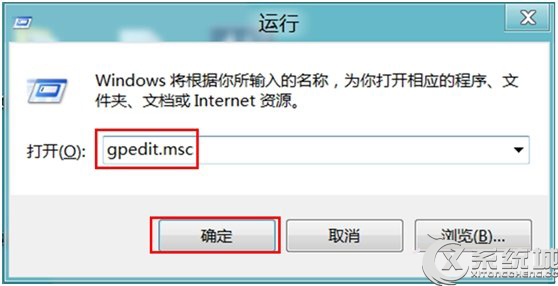
2.然后选择用户配置---管理模板---Windows 组件--Windows 资源管理器。
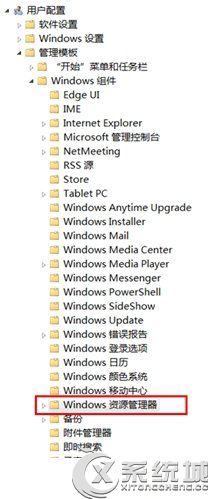
3.在右侧的窗口中找到防止从“我的电脑”访问驱动器选项并双击打开。
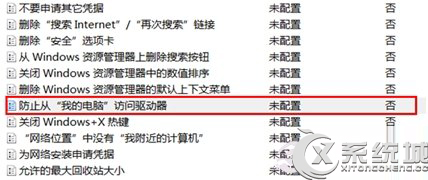
4.在窗口中选择已启用,然后在选择中选择我们需要限制的磁盘驱动器,之后确定保存即可。
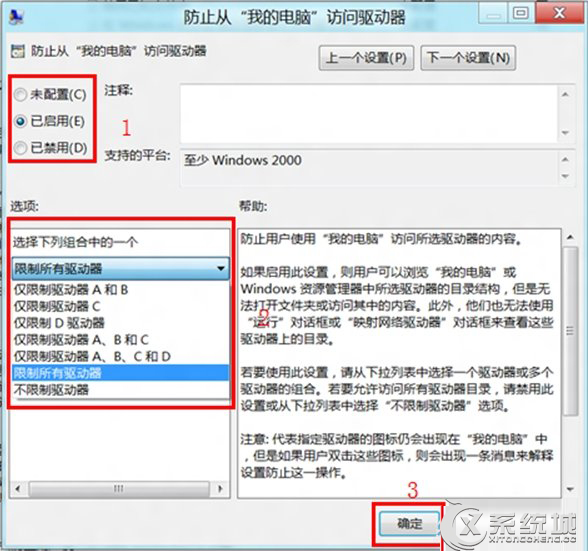
5.重启电脑之后我们再打开已经限制的磁盘就会看到磁盘禁止访问的提示了。
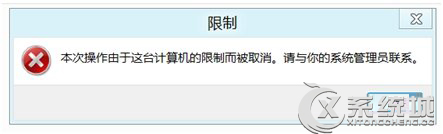
Windows8系统下磁盘限制了访问之后,用户就不用担心他人使用电脑时泄漏了重要数据了。

微软推出的Windows系统基本是要收费的,用户需要通过激活才能正常使用。Win8系统下,有用户查看了计算机属性,提示你的windows许可证即将过期,你需要从电脑设置中激活windows。

我们可以手动操作让软件可以开机自启动,只要找到启动项文件夹将快捷方式复制进去便可以了。阅读下文了解Win10系统设置某软件为开机启动的方法。

酷狗音乐音乐拥有海量的音乐资源,受到了很多网友的喜欢。当然,一些朋友在使用酷狗音乐的时候,也是会碰到各种各样的问题。当碰到解决不了问题的时候,我们可以联系酷狗音乐

Win10怎么合并磁盘分区?在首次安装系统时我们需要对硬盘进行分区,但是在系统正常使用时也是可以对硬盘进行合并等操作的,下面就教大家Win10怎么合并磁盘分区。